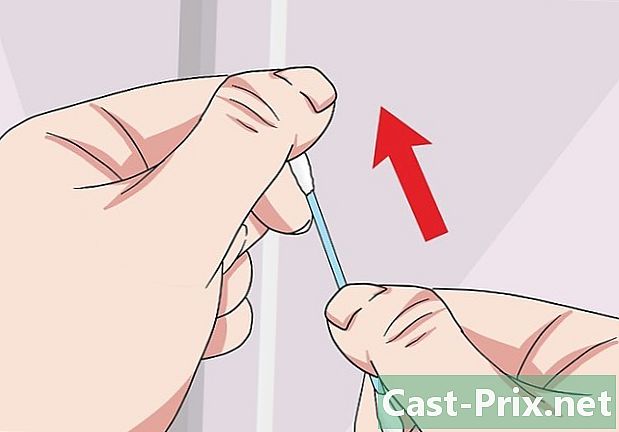విండోస్ 8 లో స్కైప్ ఎలా ఉపయోగించాలి
రచయిత:
Louise Ward
సృష్టి తేదీ:
3 ఫిబ్రవరి 2021
నవీకరణ తేదీ:
1 జూలై 2024

విషయము
ఈ వ్యాసంలో: స్కైప్ డెస్క్టాప్ వెర్షన్ను ఉపయోగించి స్కైప్ అనువర్తనాన్ని ఉపయోగించడం
స్కైప్ అనేది వాయిస్ ఓవర్ ఇంటర్నెట్ ప్రోటోకాల్ (VoIP) క్లయింట్, ఇది ఇతర వ్యక్తులతో పంపించడానికి, వాయిస్ మరియు వీడియో కాల్స్ చేయడానికి మిమ్మల్ని అనుమతిస్తుంది. మీరు విండోస్ 8 ఉపయోగిస్తుంటే, మీరు స్కైప్ యొక్క విండోస్ 8 వెర్షన్ను డౌన్లోడ్ చేసుకోవచ్చు లేదా విండోస్ కోసం స్కైప్ యొక్క డెస్క్టాప్ వెర్షన్ను డౌన్లోడ్ చేసుకోవచ్చు. ఈ రెండు సంస్కరణలు ఇతర వినియోగదారులతో చాట్ చేయడానికి మిమ్మల్ని అనుమతిస్తాయి, కాని డెస్క్టాప్ వెర్షన్ కొంచెం పూర్తి.
దశల్లో
విధానం 1 స్కైప్ అనువర్తనాన్ని ఉపయోగించడం
-

స్క్రీన్ తెరవండి ప్రారంభం. తెరపైకి వెళ్ళండి ప్రారంభం కీని నొక్కడం విన్ లేదా డెస్క్టాప్ యొక్క దిగువ-ఎడమ మూలలోని విండోస్ చిహ్నంపై క్లిక్ చేయడం ద్వారా (విండోస్ 8.1 మాత్రమే). -

బటన్ క్లిక్ చేయండి లేదా నొక్కండి బ్లైండ్. ఇది విండోస్ స్టోర్ తెరుస్తుంది. -

"స్కైప్" కోసం శోధించండి సెర్చ్ బార్ షాప్ విండో యొక్క కుడి ఎగువ మూలలో ఉంది. -

"స్కైప్" ఎంపికను ఎంచుకోండి. మీరు స్కైప్ అనువర్తనాన్ని ఎంచుకున్నారని నిర్ధారించుకోండి మరియు శోధన ఫలితాలలో ఏదీ కాదు. -

బటన్ క్లిక్ చేయండి లేదా నొక్కండి ఇన్స్టాల్. -

మైక్రోసాఫ్ట్ ఖాతాకు ఇంకా పూర్తి కాకపోతే సైన్ ఇన్ చేయండి. మైక్రోసాఫ్ట్ ఖాతాకు బదులుగా స్థానిక ఖాతాలను ఉపయోగించడానికి మీరు విండోస్ను కాన్ఫిగర్ చేస్తే, మీరు మైక్రోసాఫ్ట్ ఖాతాకు సైన్ ఇన్ చేయమని ప్రాంప్ట్ చేయబడతారు. మీరు మీ స్థానిక ఖాతాను ఉపయోగించడం కొనసాగించాలనుకుంటే, ఎంచుకోండి ప్రతి అప్లికేషన్ను విడిగా యాక్సెస్ చేయండి. -

మీ Microsoft ఖాతా సమాచారాన్ని నమోదు చేయండి. స్కైప్లోకి సైన్ ఇన్ చేయడానికి మీరు ఉపయోగించే ఖాతా ఇది. మైక్రోసాఫ్ట్ ఖాతాలకు మార్చడానికి ముందు మీరు స్కైప్ కోసం సైన్ అప్ చేస్తే, మీరు మీ స్కైప్ ఖాతా నుండి లాగిన్ డేటాను ఉపయోగించవచ్చు. -

స్క్రీన్కు తిరిగి వెళ్ళు ప్రారంభం. మీరు మీ అనువర్తనాల జాబితాలో స్కైప్ చిహ్నాన్ని చూస్తారు. -

స్కైప్ ప్రారంభించడానికి స్కైప్ చిహ్నాన్ని క్లిక్ చేయండి లేదా నొక్కండి. స్కైప్ మీ కెమెరాకు ప్రాప్యతను అభ్యర్థిస్తుంది (ఒకటి ఇన్స్టాల్ చేయబడి ఉంటే). -

మీ స్కైప్ / మైక్రోసాఫ్ట్ ఖాతాతో సైన్ ఇన్ చేయండి. లాగిన్ అయిన తర్వాత మీరు స్కైప్ యొక్క ప్రధాన స్క్రీన్కు మళ్ళించబడతారు. -

పరిచయంతో సంభాషణను ప్రారంభించండి. సంభాషణను ప్రారంభించడానికి కుడి వైపున ఉన్న జాబితాలోని పరిచయాన్ని క్లిక్ చేయండి లేదా నొక్కండి. మెనుపై క్లిక్ చేయడం ద్వారా మీరు మీ అన్ని పరిచయాలను చూడవచ్చు కాంటాక్ట్స్. -

వాయిస్ లేదా వీడియో కాల్ ప్రారంభించండి. మీరు కెమెరాను ఇన్స్టాల్ చేసి ఉంటే, మీరు మీ స్నేహితులతో వాయిస్ లేదా వీడియో కాల్ను ప్రారంభించవచ్చు. పరిచయం కోసం చర్చా పేజీని తెరిచి, వాయిస్ కాల్ కోసం ఫోన్లో లేదా వీడియో కాల్ కోసం కెమెరాలో క్లిక్ చేయండి. -

బటన్ క్లిక్ చేయండి లేదా నొక్కండి అన్వేషణ మరిన్ని పరిచయాలను జోడించడానికి ప్రధాన తెరపై. ఈ బటన్ భూతద్దంలా కనిపిస్తుంది. మీరు ఇతర స్కైప్ వినియోగదారుల కోసం వారి వినియోగదారు పేర్లు లేదా ఇమెయిల్ చిరునామాల ద్వారా శోధించవచ్చు. -

మీ స్థితిని మార్చండి. మీ స్థితిని మార్చడానికి మరియు మూడ్ను నమోదు చేయడానికి ఎగువ కుడి మూలలోని మీ ప్రొఫైల్ చిత్రంపై క్లిక్ చేయండి
విధానం 2 స్కైప్ డెస్క్టాప్ వెర్షన్ ఉపయోగించి
-

మీ వెబ్ బ్రౌజర్లోని స్కైప్ వెబ్సైట్ను సందర్శించండి. మీరు విండోస్ కోసం స్కైప్ యొక్క డెస్క్టాప్ వెర్షన్ను ఉపయోగించవచ్చు, ఇది విండోస్ కోసం స్కైప్ యొక్క మునుపటి సంస్కరణల వలె పనిచేస్తుంది. -

స్కైప్ వెబ్సైట్ నుండి విండోస్ ఇన్స్టాలర్ను డౌన్లోడ్ చేయండి. బటన్ పై క్లిక్ చేయండి స్కైప్ను డౌన్లోడ్ చేయండి అప్పుడు విండోస్ డెస్క్టాప్ కోసం స్కైప్ను డౌన్లోడ్ చేయండి డౌన్లోడ్ ప్రారంభించడానికి. -

ఇన్స్టాలర్ను అమలు చేయండి. మీ కంప్యూటర్లో విండోస్ డెస్క్టాప్ కోసం స్కైప్ను ఇన్స్టాల్ చేయడానికి ఇన్స్టాలర్ సూచనలను అనుసరించండి. మీరు డిఫాల్ట్ సెట్టింగుల వద్ద ఇన్స్టాలర్ ఎంపికలను వదిలివేయవచ్చు. -

స్కైప్ ప్రారంభించండి. మీరు మీ డెస్క్టాప్లో స్కైప్ సత్వరమార్గాన్ని కనుగొంటారు. మీరు దానిని కనుగొనలేకపోతే, స్క్రీన్కు వెళ్లండి ప్రారంభంబాణంపై క్లిక్ చేయండి తక్కువ స్క్రీన్ దిగువన మరియు ఇన్స్టాల్ చేసిన ప్రోగ్రామ్ల జాబితాలో స్కైప్ కోసం చూడండి. -

మీ ఖాతాకు లాగిన్ అవ్వండి. మీరు మీ మైక్రోసాఫ్ట్ ఖాతా లేదా మీ స్కైప్ ఖాతా యొక్క లాగిన్ వివరాలను ఉపయోగించి స్కైప్లోకి సైన్ ఇన్ చేయవచ్చు. మీకు ఖాతా లేకపోతే, మీరు ఉచితంగా ఒకదాన్ని సృష్టించవచ్చు. -

పరిచయంతో సంభాషణను ప్రారంభించండి. సంభాషణను ప్రారంభించడానికి ఎడమ వైపున ఉన్న జాబితాలోని పరిచయంపై క్లిక్ చేయండి. -

వాయిస్ లేదా వీడియో కాల్ ప్రారంభించండి. మీరు కెమెరాను ఇన్స్టాల్ చేసి ఉంటే, మీరు మీ పరిచయాలతో వాయిస్ లేదా వీడియో కాల్ను ప్రారంభించవచ్చు. పరిచయం కోసం చర్చా పేజీని తెరిచి, వాయిస్ కాల్ కోసం ఫోన్లో లేదా వీడియో కాల్ కోసం కెమెరాలో క్లిక్ చేయండి. -

బటన్ క్లిక్ చేయండి లేదా నొక్కండి అన్వేషణ మరిన్ని పరిచయాలను జోడించడానికి ప్రధాన తెరపై. ఈ బటన్ భూతద్దంలా కనిపిస్తుంది. మీరు ఇతర స్కైప్ వినియోగదారుల కోసం వారి వినియోగదారు పేర్లు లేదా ఇమెయిల్ చిరునామాల ద్వారా శోధించవచ్చు. -

మీ స్థితిని మార్చండి. మీ స్థితిని మార్చడానికి మరియు మీ మానసిక స్థితిని రిఫ్రెష్ చేయడానికి ఎగువ కుడి మూలలోని మీ ప్రొఫైల్ చిత్రంపై క్లిక్ చేయండి.